애플티비 다운그레이드 tvos 26 최고의 4가지 방법
최근 tvOS 26 출시되면서 새로운 기능과 업데이트를 먼저 체험해보고자 많은 사용자들이 tvOS 26 프로그램에 등록했습니다. 하지만 지금까지 애플이 출시한 다른 베타 버전들과 마찬가지로, 예기치 못한 버그나 성능 저하 문제도 함께 따라왔습니다.
이미 tvOS 26로 업데이트했지만 후회하고 계시다면, tvOS 26에서 18로 애플티비 다운그레이드가 가능한지 궁금하실 수 있습니다. 안타깝게도 애플에서는 공식적인 애플TV 다운그레이드 방법을 제공하지 않고 있습니다. 하지만 이 블로그에서는 애플티비 다운그레이드 tvOS 26를 시도할 수 있는 다양한 방법을 자세히 소개해 드릴 예정입니다. 아래 내용을 참고해 애플TV tvOS18로 복원하는 데 도움을 받아보세요.
1부. tvOS 다운그레이드가 가능한가요?
애플은 tvOS를 포함한 운영체제에 대해 매우 엄격한 다운그레이드 정책을 가지고 있습니다. iOS 기기의 경우 애플이 이전 버전에 대한 서명을 유지하고 있을 때 한시적으로 다운그레이드가 가능할 수 있지만, tvOS는 그렇게 간단하지 않습니다.
특히 USB-C 포트가 없는 애플TV 4K 모델의 경우, 컴퓨터에 연결해 수동으로 복원하는 방식도 사용할 수 없어 더욱 복잡합니다. 애플은 tvOS 26에서 18로 애플티비 다운그레이드를 위한 공식적인 방법을 제공하지 않지만, 그렇다고 해서 완전히 불가능한 것은 아닙니다. 아래는 저희가 추천하는 tvOS 26 다운그레이드 방법 4가지입니다.
2부. tvOS 26에서 18로 애플티비 다운그레이드하는 4가지 방법
방법1. 데이터 손실 없이 tvOS 26에서 18로 다운그레이드 (애플TV HD & 4K)
데이터 손실 없이 tvOS 26에서 18로 애플티비 다운그레이드하는 가장 쉽고 안정적인 방법 중 하나는 바로 Tenorshare ReiBoot를 사용하는 것입니다. 다른 방법들은 절차가 복잡하고 시간이 오래 걸릴 뿐만 아니라, 모든 애플TV 모델에서 완벽하게 다운그레이드된다는 보장도 없습니다.
Tenorshare ReiBoot는 애플TV를 포함한 애플 기기를 복구하고 다운그레이드할 수 있도록 특별히 설계된 도구입니다. 애플TV와의 높은 호환성을 자랑할 뿐 아니라, iOS 관련 시스템 문제 해결에도 널리 사용되고 있습니다. ReiBoot는 다음과 같은 기능을 제공합니다:
- 애플TV 1세대, 2세대, 3세대, 4세대 지원
- 애플TV를 포함한 모든 애플 기기에서 안전한 업그레이드 및 다운그레이드 지원
- 복구 모드에 손쉽게 진입 가능
- 평균 4분 이내 복구, 최대 99% 복구 성공률
다음은 Tenorshare ReiBoot를 사용하여 tvOS 26에서 18로 애플티비 다운그레이드하는 단계입니다:
- 컴퓨터에 Tenorshare ReiBoot 프로그램을 다운로드하여 설치하고 실행합니다. 그런 다음 USB-C 케이블을 사용해 애플TV를 연결하세요.
- "다운그레이드"를 클릭하여 프로세스를 시작합니다.
- 애플TV 다운그레이드에 사용할 펌웨어 버전을 선택하고 다운로드를 진행합니다.
- 전체 과정은 몇 분밖에 걸리지 않으며, 완료되면 애플티비 다운그레이드가 성공적으로 완료되었다는 메시지가 표시됩니다.


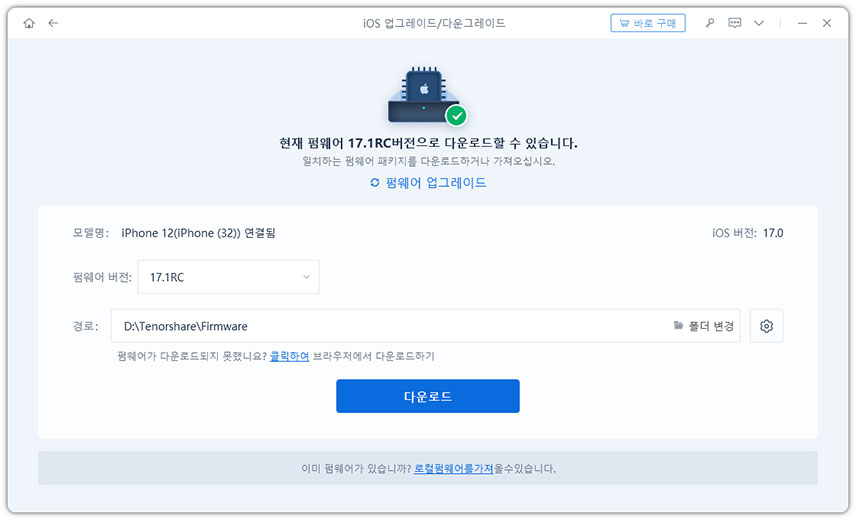

ReiBoot를 사용하면 복잡한 과정 없이 애플TV를 안정적인 버전으로 손쉽게 복구할 수 있습니다.
방법2. iTunes를 이용한 수동 다운그레이드 (애플TV HD)
Apple TV HD를 사용하는 경우, iTunes를 통해 tvOS 26에서 tvOS 18로 수동으로 다운그레이드하는 방법이 있습니다. 이 모델은 USB-C 포트를 지원하므로 컴퓨터에 연결하여 진행할 수 있습니다.
다만, 이 방법은 약간 복잡하고 시간이 걸릴 수 있지만 여전히 유효한 애플TV 다운그레이드 방식입니다. 다음은 iTunes를 사용해 tvOS 26를 tvOS 18로 다운그레이드하는 방법입니다:
ipsw.me 웹사이트에 접속한 뒤, ‘Apple TV’ 섹션을 클릭하여 기기에 맞는 IPSW 펌웨어 파일을 다운로드하세요.
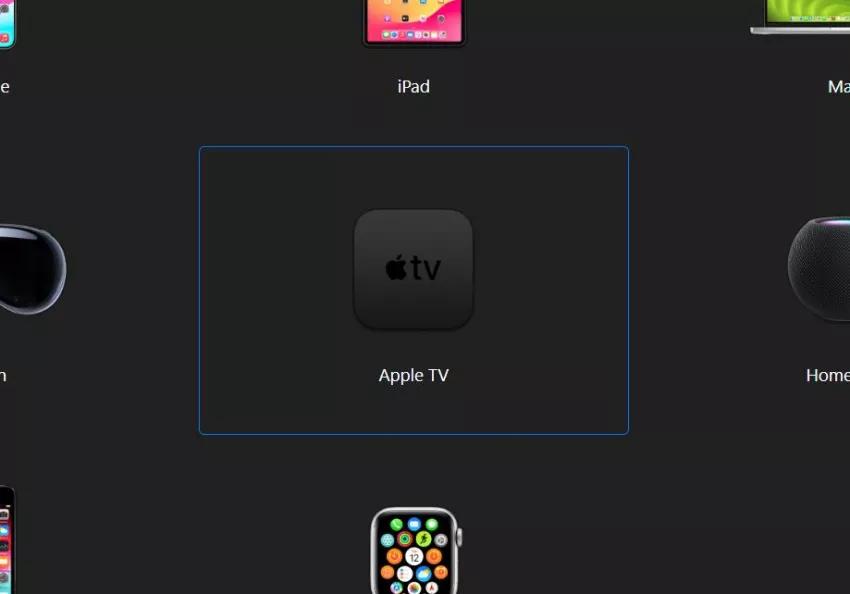
목록에서 ‘Apple TV 4’를 선택합니다.
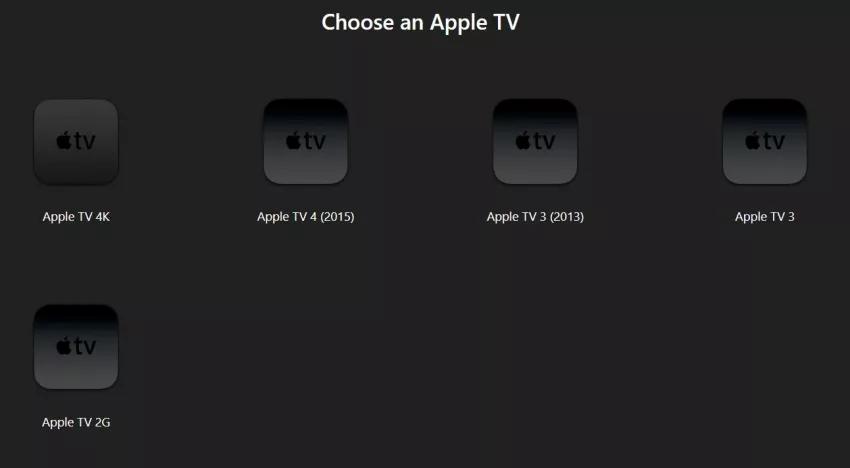
tvOS 버전별 IPSW 목록이 나타납니다. 이 중 다운그레이드하려는 특정 버전을 선택하세요. 단, iTunes에서는 서명된 IPSW 파일만 사용할 수 있습니다. 서명되지 않은 파일은 호환되지 않습니다.
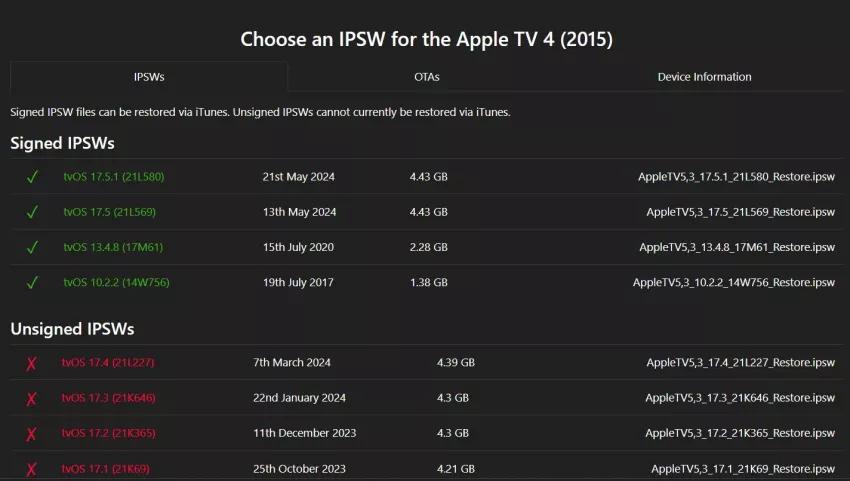
다음 화면에서 '다운로드' 버튼을 클릭하여 선택한 펌웨어를 컴퓨터에 저장하세요.
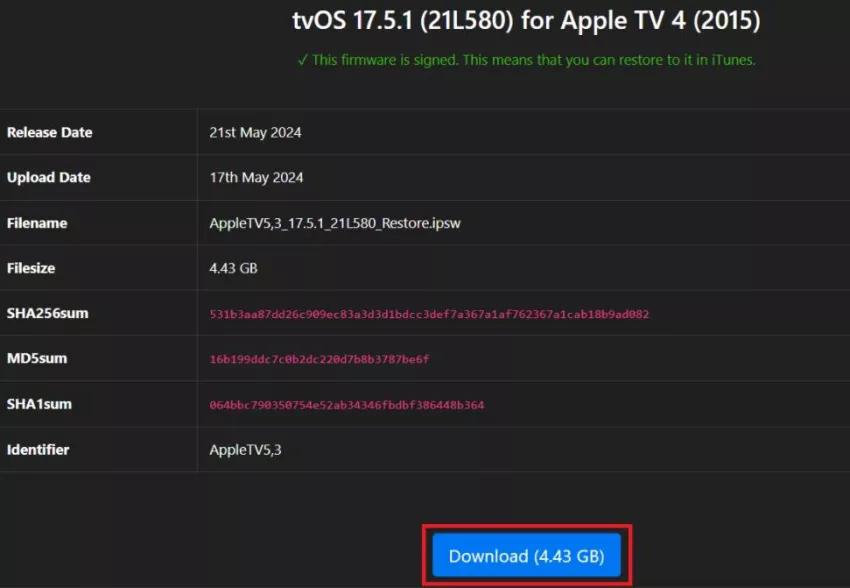
- 펌웨어 파일을 다운로드한 후, 컴퓨터에서 iTunes를 실행하고 Apple TV를 USB-C 케이블로 연결합니다.
- Mac에서는 Option 키를, Windows에서는 Shift 키를 누른 채로 ‘Apple TV 복원’을 선택합니다.
- 팝업 창이 열리면 다운로드한 IPSW 파일이 저장된 위치를 찾아 선택합니다.
마지막으로 ‘Apple TV 복원’을 클릭하여 선택한 tvOS 버전으로의 다운그레이드를 시작하세요.
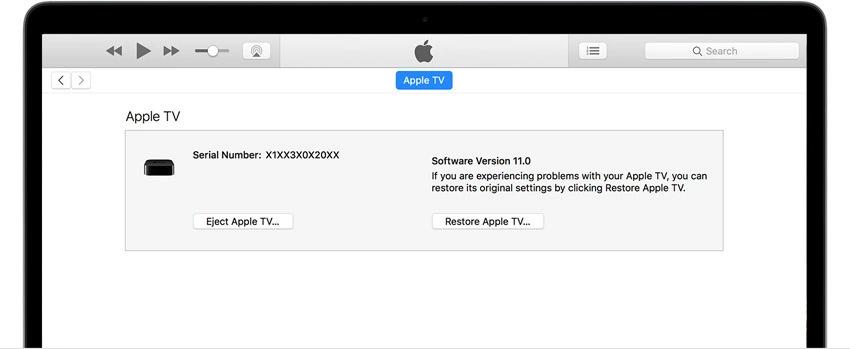
방법3. 설정 초기화를 통한 다운그레이드 (USB-C 포트 없는 애플TV 4K)
Apple TV 4K는 USB-C 포트가 없어 컴퓨터를 통한 수동 복원이 불가능합니다. 하지만 기기를 공장 초기화하면 tvOS를 제거하고 다운그레이드하는 효과를 볼 수 있습니다. 아래는 Apple TV 4K를 리셋하여 다운그레이드하는 방법입니다:
- Apple TV 4K에서 설정(Settings)으로 이동합니다.
- ‘시스템(System)’ 메뉴를 선택합니다.
- ‘재설정(Reset)’을 선택합니다.
- ‘재설정’ 또는 ‘재설정 및 업데이트’를 선택하세요.
이 과정은 모든 데이터와 설정을 삭제하며, 프로파일도 함께 제거됩니다. 초기 설정 단계에서 Apple TV는 최신 공식 tvOS 버전을 자동으로 확인하고 설치하게 됩니다.
방법4. tvOS 프로그램 탈퇴 후 다운그레이드 (애플TV HD & 4K)
이 방법은 Apple TV HD와 4K 모델 모두에 적용됩니다. 업데이트 수신을 중단할 수 있지만, 즉시 구버전으로 다운그레이드는 지원하지 않습니다.
기기를 프로그램에서 제거하려면 다음 단계를 따르세요:
- Apple 소프트웨어 프로그램 웹사이트에 접속합니다.
- Apple ID로 로그인합니다.
- 웹사이트 안내에 따라 Apple TV를 프로그램에서 제거합니다.
또는 Apple TV에서 직접 업데이트 수신을 비활성화할 수도 있습니다:
- Apple TV에서 설정(Settings)으로 이동합니다.
- ‘시스템(System)’으로 들어갑니다.
- ‘소프트웨어 업데이트(Software Updates)’를 선택합니다.
- ‘업데이트 받기(Beta Updates)’ 옵션을 끔으로 설정합니다.
이 방법은 기기를 즉시 다운그레이드하지는 않으며, 앞으로의 업데이트만 중단됩니다. tvOS 18 정식 버전이 출시되면 일반 업데이트 과정을 통해 설치할 수 있습니다.
3부. 사용자들이 자주 묻는 애플TV 다운그레이드 질문
Q1. 개인 데이터를 삭제하고 Apple TV를 최신 tvOS 버전으로 업데이트하려면 어떻게 하나요?
Apple TV에서 개인 데이터를 삭제하고 최신 안정화 버전의 tvOS로 업데이트하려면, 설정 > 시스템 > 재설정으로 이동하여 ‘모든 콘텐츠 및 설정 지우기’를 선택하세요. 이 작업은 앱, 설정, 개인 데이터를 모두 완전히 초기화합니다.
Q2. Apple TV에서 제한(콘텐츠/앱 제한)을 해제하려면 어떻게 하나요?
Apple TV에서 콘텐츠 또는 앱 제한을 해제하려면, 설정 > 일반 > 제한으로 이동하세요. 암호를 입력한 후 제한 기능을 전체 해제하거나 개별 콘텐츠, 앱, 구입 항목에 대한 설정을 조정할 수 있습니다.
결론
애플은 공식적으로 tvOS 26에서 18로의 다운그레이드를 권장하지 않지만, 적절한 도구와 방법만 있다면 애플TV를 문제없이 다운그레이드할 수 있습니다. 처음에는 다소 복잡하게 느껴질 수 있지만, 이 블로그의 가이드를 따라 하면 누구나 tvOS 26에서 18로 쉽게 다운그레이드할 수 있습니다.
지금까지 소개한 방법 중에서 가장 쉽고 간편한 방법은 Tenorshare ReiBoot를 사용하는 것입니다. ReiBoot는 Apple TV를 포함한 애플 기기의 오류 수정 및 다운그레이드를 위해 설계된 강력한 전문 도구입니다.
아직도 tvOS 26에서 18로 다운그레이드하는 방법이 어렵게 느껴지시나요? 지금 바로 ReiBoot로 간편하게 해결해 보세요!









